Mudbox では、イメージをステンシルとして適用することにより、イメージをスカルプトやテクスチャリングのツールとして使用することができます。カスタム ステンシルは、システムのクリップボードにコピーされたいずれかのイメージを基にするか、[ペイント]ツールや[スカルプト]ツールを使用して、すばやく作成することができます。新しいステンシルを後で再利用する目的で保存したり、それらを永久に[ステンシル]トレイに追加したり、それらを一時的に使用して必要な詳細をスカルプトした後で破棄することができます。
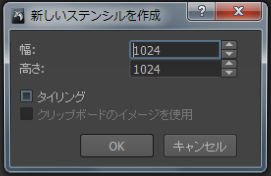
半透明のステンシル編集ウィンドウが表示され、ステンシル編集モードであることを示します。
ステンシル編集モードでは、ペイントしたりスカルプトすることにより、必要なステンシルを作成できます。編集の詳細については、「ステンシルを編集する」を参照してください。